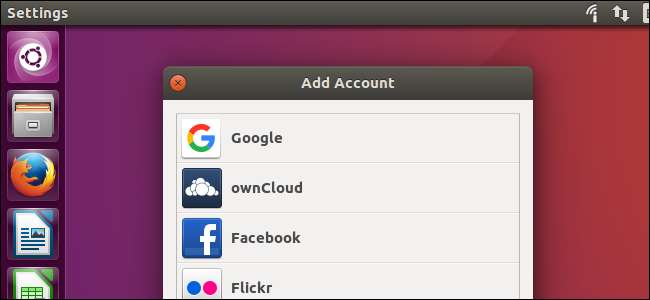
Lorsque Google a lancé Google Drive le 24 avril 2012, il a promis que le support Linux "sera bientôt disponible". C'était il y a près de cinq ans. Google n'a toujours pas publié de version officielle de Google Drive pour Linux, mais il existe d'autres outils pour combler le vide.
Il y a aussi le site Web de Google Drive , qui fonctionnera dans n'importe quel navigateur moderne. Google recommande officiellement en utilisant le site Web sous Linux, mais si vous voulez quelque chose sur le bureau, voici vos options.
Sur Ubuntu 16.04 LTS
Le projet GNOME a ajouté la prise en charge de Google Drive à version 3.18 de l'environnement de bureau GNOME. Cependant, le bureau Unity d'Ubuntu inclut Nautilus 3.14, qui fait partie de GNOME 3.14. Il faudra un peu de travail supplémentaire pour obtenir l'intégration de Google Drive sur Ubuntu 16.04 LTS.
Pour obtenir cette fonctionnalité sur Ubuntu, vous devez installer le Centre de contrôle GNOME et les packages GNOME Online Accounts. Pour ce faire, ouvrez une fenêtre Terminal et exécutez la commande suivante:
sudo apt installer gnome-control-center gnome-online-accounts
Fournissez votre mot de passe et tapez «y» pour installer le logiciel lorsque vous y êtes invité.
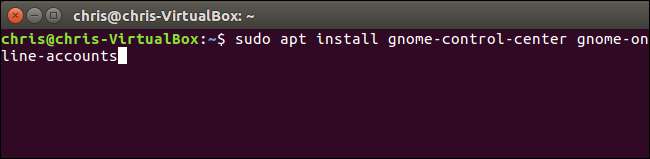
Après cela, ouvrez le tableau de bord et recherchez «Centre de contrôle GNOME». Lancez l'application «Paramètres» qui apparaît.
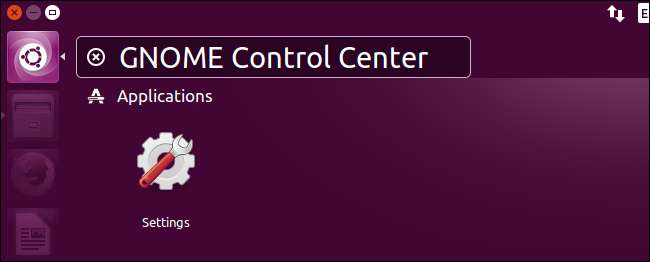
Cliquez sur l'option «Comptes en ligne» dans la fenêtre du Centre de contrôle GNOME.
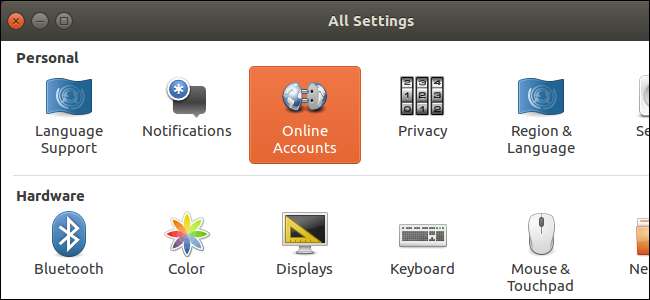
Cliquez sur le bouton "Ajouter un compte", sélectionnez "Google" et connectez-vous à votre compte Google. Donnez au bureau GNOME l'accès à votre compte lorsque vous y êtes invité. Assurez-vous que l'option «Fichiers» est activée ici.
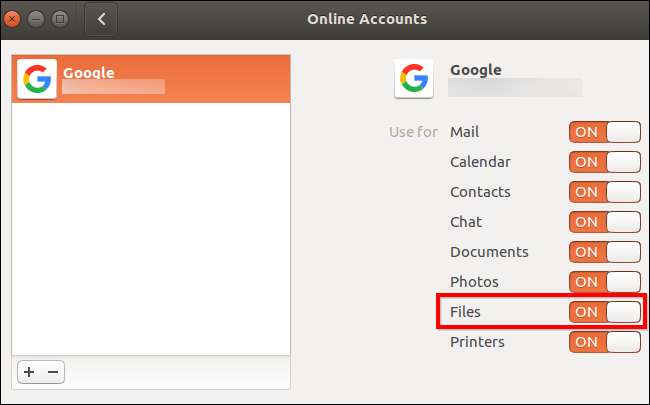
Ouvrez le gestionnaire de fichiers et vous verrez l'adresse e-mail de votre compte Google comme une option sous "Ordinateur" dans la barre latérale. Cliquez dessus pour afficher vos fichiers Google Drive.
Ces fichiers ne sont pas synchronisés hors connexion avec votre bureau. Cependant, vous pouvez parcourir les fichiers, les ouvrir et les enregistrer. Votre système téléchargera automatiquement la copie modifiée. Tous les fichiers que vous ajoutez ou supprimez sont également instantanément synchronisés avec votre compte Google.
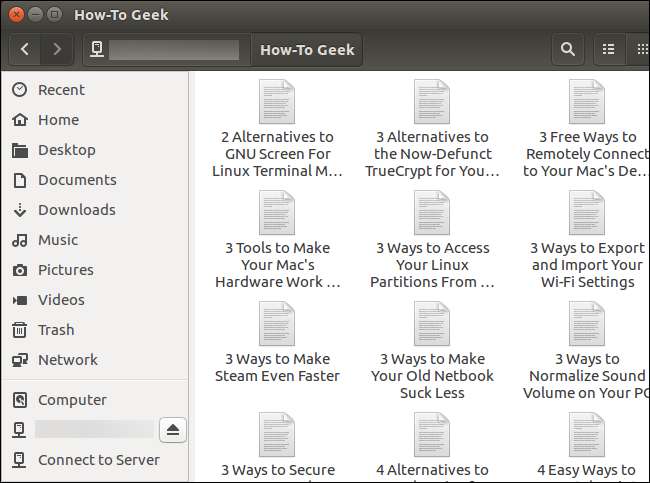
Pour activer les aperçus miniatures, cliquez sur Édition> Préférences> Aperçu, cliquez sur la case «Afficher la miniature» et sélectionnez «Toujours».
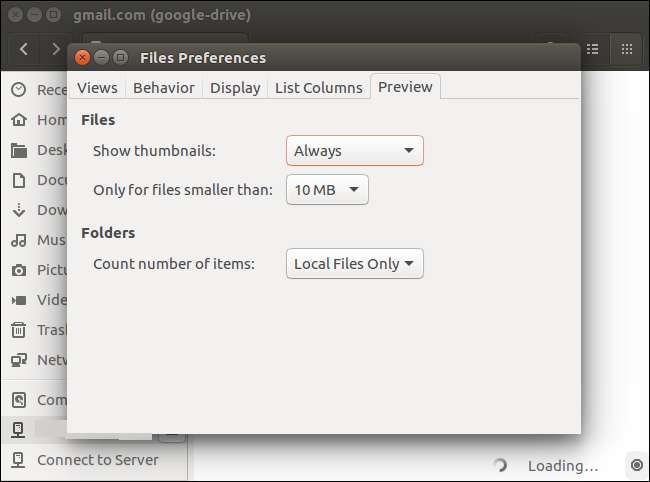
Sur les postes de travail GNOME
Sur une distribution Linux qui inclut GNOME 3.18 ou version ultérieure, vous pouvez le faire sans aucun logiciel supplémentaire. Ouvrez simplement l'application GNOME Control Center (ou «Paramètres»), cliquez sur «Comptes en ligne» et ajoutez votre compte Google. Il apparaîtra dans l'application File Manager.
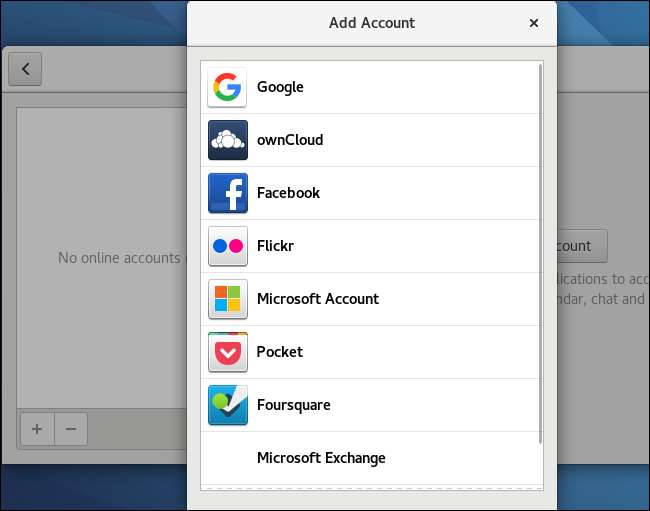
Tout comme sur Ubuntu, vos fichiers ne seront pas réellement «synchronisés» avec votre bureau, ce qui signifie que vous n'obtiendrez pas une copie entièrement hors ligne. Il s'agit simplement d'un moyen pratique de gérer, d'ouvrir et de modifier des fichiers sans utiliser votre navigateur Web. Vous pouvez ouvrir et modifier des fichiers de manière transparente et les modifications seront immédiatement téléchargées sur votre compte Google Drive en ligne.
overGrive : A $5 Google Drive Client

Mise à jour : Des lecteurs nous ont récemment signalé des bogues avec overGrive. Nous vous recommandons d'essayer autre chose.
Il y avait auparavant un outil de ligne de commande open-source nommé Grive et un équivalent graphique nommé Grive Tools. Cependant, Grive a été abandonné et n'est plus fonctionnel en raison de modifications apportées à l'API Google Drive.
Au lieu de mettre à jour l'ancienne application open source, les développeurs ont créé une nouvelle application nommée overGrive et le vendent pour 5 $. Cependant, il existe un essai gratuit de 14 jours.
overGrive est conçu pour être un client Google Drive pour Linux. Il s'exécute dans votre zone de notification et synchronise automatiquement les copies hors ligne de vos fichiers, tout comme l'outil Google Drive sur Windows et macOS. Téléchargez simplement le programme d'installation de votre distribution Linux et vous serez prêt à fonctionner.
InSync : A $30 Google Drive Client
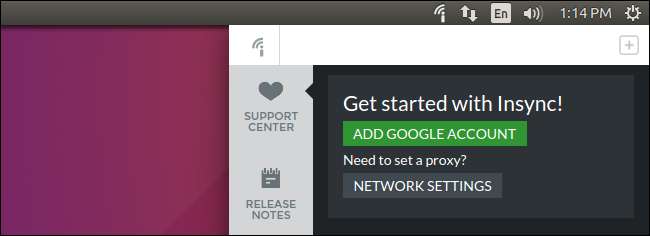
InSync est une application commerciale Google Drive qui s'exécute sous Linux, Windows et macOS. Cette application est également un logiciel payant et vous coûtera 30 $ après un essai gratuit de 15 jours. Il possède quelques fonctionnalités supplémentaires que le client officiel Google Drive n'offre pas sur Windows et macOS, notamment la prise en charge de plusieurs comptes Google.
InSync et OverGrive fonctionnent de la même manière, mais InSync existe depuis plus longtemps et appartient à une société plus établie. Les deux offrent des essais gratuits, vous pouvez donc les essayer.
Les frais de 30 $ peuvent être une pilule difficile à avaler lorsque vous pouvez simplement passer à un autre service comme Dropbox, qui propose gratuitement un client Linux officiel. Mais l'outil peut valoir le prix si vous en avez besoin.
conduire : Un outil de ligne de commande par un développeur Google Drive
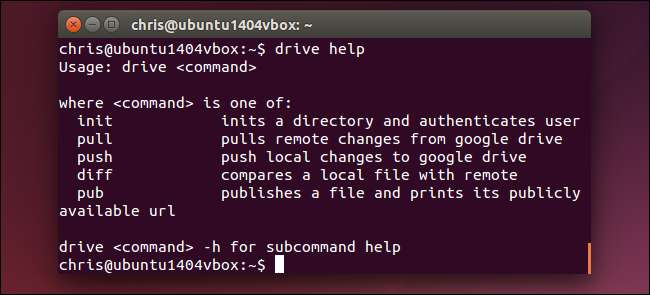
Si vous êtes plutôt un geek du terminal, conduire est un petit programme de ligne de commande qui s'exécute à la fois sous Linux et macOS. Il est open-source et écrit dans le langage de programmation "Go" de Google. Ce programme a été à l'origine écrit par Burcu Dogan , alias rakyll, un employé de Google qui a travaillé pour l'équipe de la plate-forme de Google Drive. Il est même protégé par les droits d'auteur de Google.
Cet outil n'est pas destiné à la plupart des gens, mais il offre un moyen bien pris en charge d'interagir avec un système de fichiers Google Drive à partir du terminal.
La page du projet répertorie toutes les raisons pour lesquelles Dogan estime qu'un client Google Drive de synchronisation en arrière-plan - le type de client officiel disponible pour Windows et Mac - est «stupide» et «ne vaut pas la peine d'être implémenté». Pour être clair, cette développeur dit qu'elle ne parle pas pour Google dans son ensemble. Mais ce client a été conçu un peu différemment du client officiel pour Windows et macOS en conséquence.
Pour ces raisons philosophiques, "conduire" ne reste pas en arrière-plan et ne synchronise pas les fichiers dans les deux sens. Il s’agit d’une commande que vous exécutez lorsque vous devez envoyer un fichier vers votre compte Google Drive ou en extraire un fichier vers votre ordinateur local. La commande «drive push» pousse un fichier vers Google Drive et la commande «drive pull» extrait un fichier de Google Drive. Le développeur note les situations où cela pourrait être particulièrement utile, si vous stockez un virtual machine dans votre Google Drive, vous souhaiterez peut-être synchroniser immédiatement un petit fichier texte plutôt que de synchroniser d'abord le gros fichier de la machine virtuelle.
Consultez la page officielle du projet pour les dernières installation instructions et commande sage détails .







